编辑:秩名2023-07-17 15:30:28
谷歌浏览器支持用户们体验所展示网页内容,查询需要了解网页信息,全面内容包含都是可靠的,用户们想要在软件内开启内存节能模式的话,可以按照以下操作步骤轻松开启节能模式。

1、打开谷歌浏览器,点击右上角【自定义及控制】,选择【设置】进入。
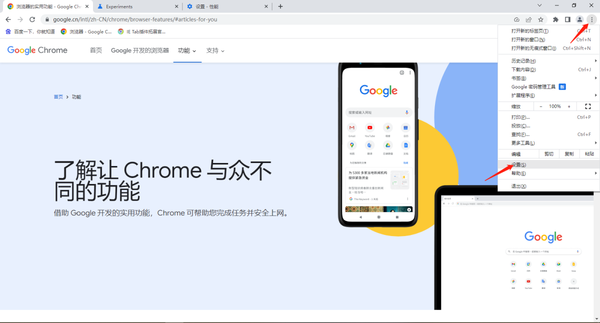
2、进入设置界面后,在左侧侧边栏选择【性能】,开启【内存节能模式】。
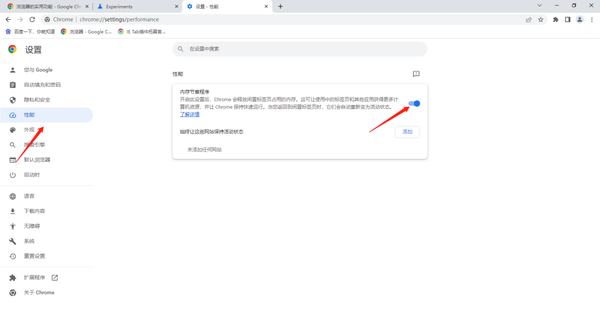
3、在地址栏中,谷歌浏览器将用【速度表】的图标显示该标签被冻结。不活动的页面将在标签条中保持可见,并在重新点击该页面时重新加载。
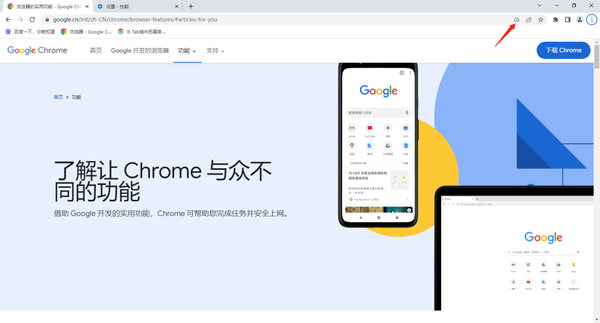
4、如果对于某些常用的网站不想在离开页面后等待标签刷新,谷歌浏览器允许用户手动将网页添加到始终保持这些网站活动的列表中。
谷歌浏览器怎么将网页设置为始终保持活动
1、在谷歌浏览器设置界面,找到【始终让这些网站保持活动状态】,点击后面的【添加】。

2、在弹出的对话框中输入需要始终保持活动的网址,然后点击【添加】即可。
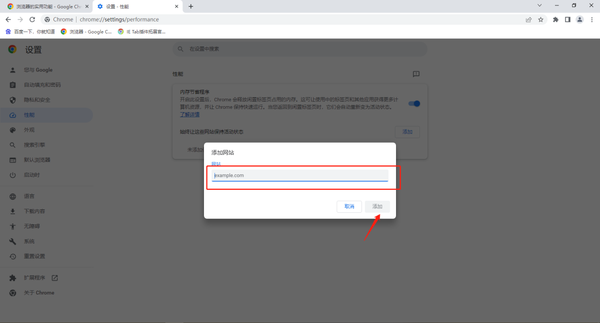
以上就是谷歌浏览器开启内存节能模式操作步骤全部内容,快快收藏Iefans手机教程频道获得更多热门软件资讯吧,更多好用的教程记得关注我们iefans中文浏览器网站!

33Mb
教育管理

40.42MB
其他工具

33Mb
其他工具

44.27MB
其他工具

32Mb
其他工具
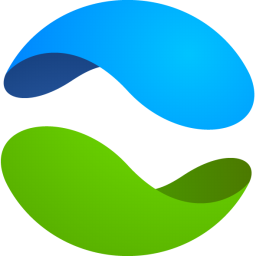
49Mb
其他工具

57.43MB
辅助工具

55.56MB
其他工具

39.84MB
其他工具

47.82MB
其他工具
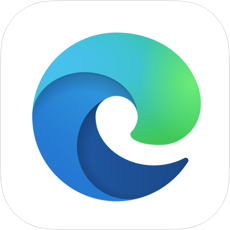
54.46MB
其他工具

55KB
辅助工具